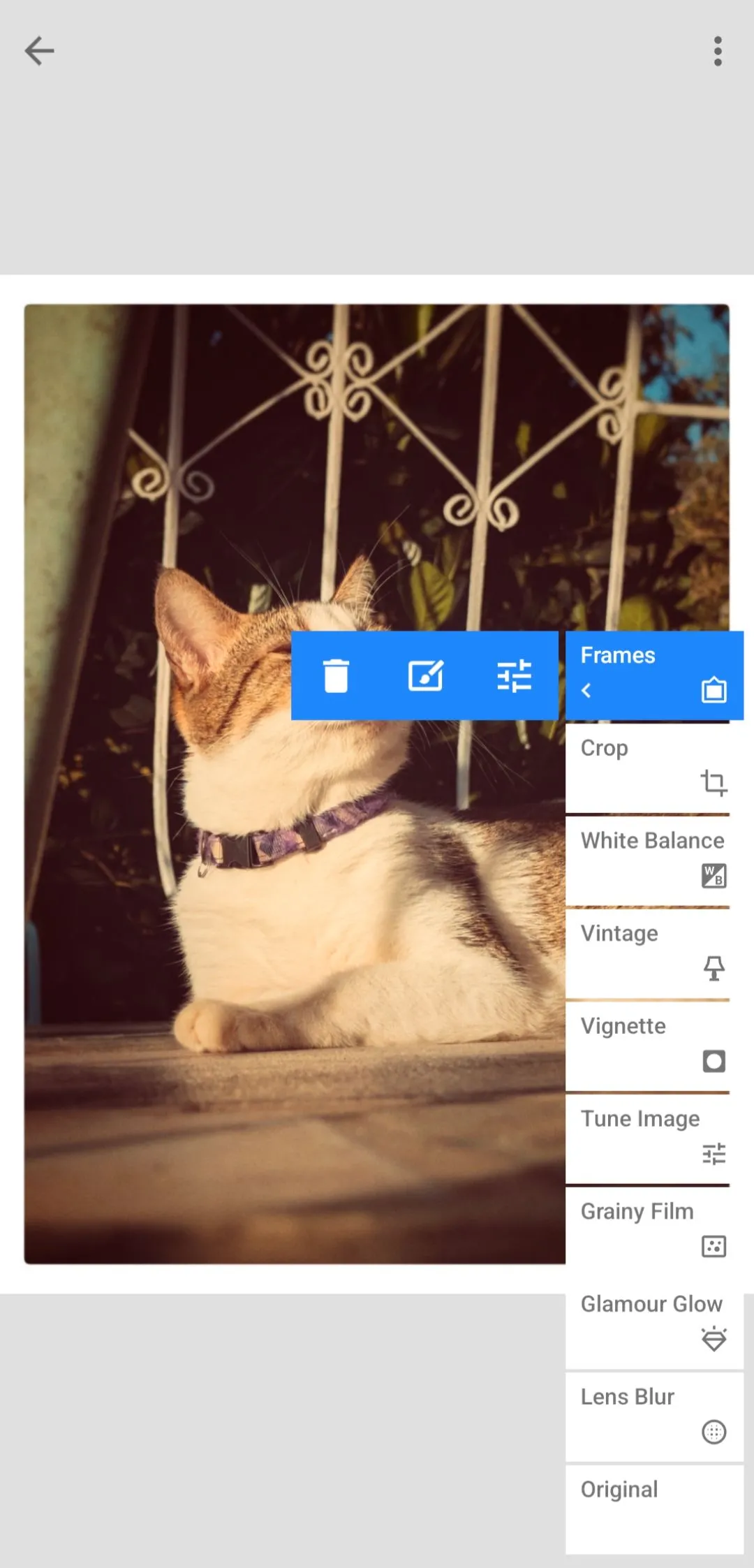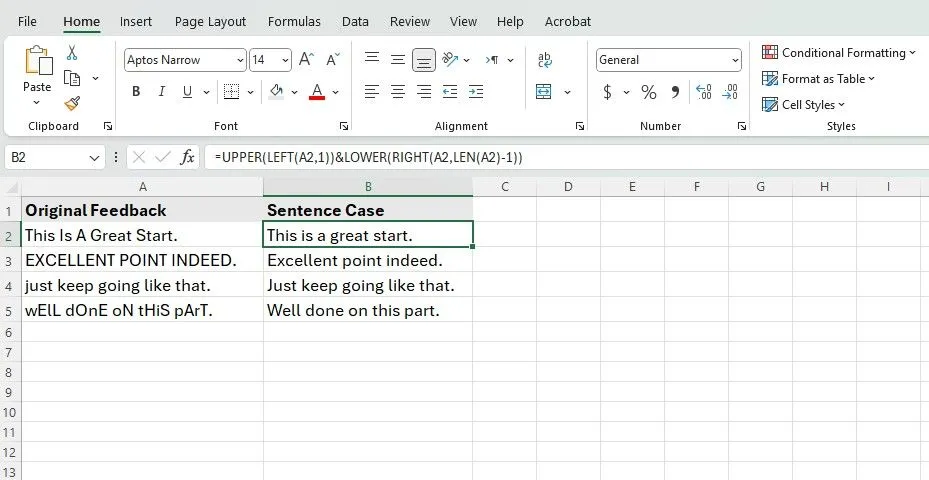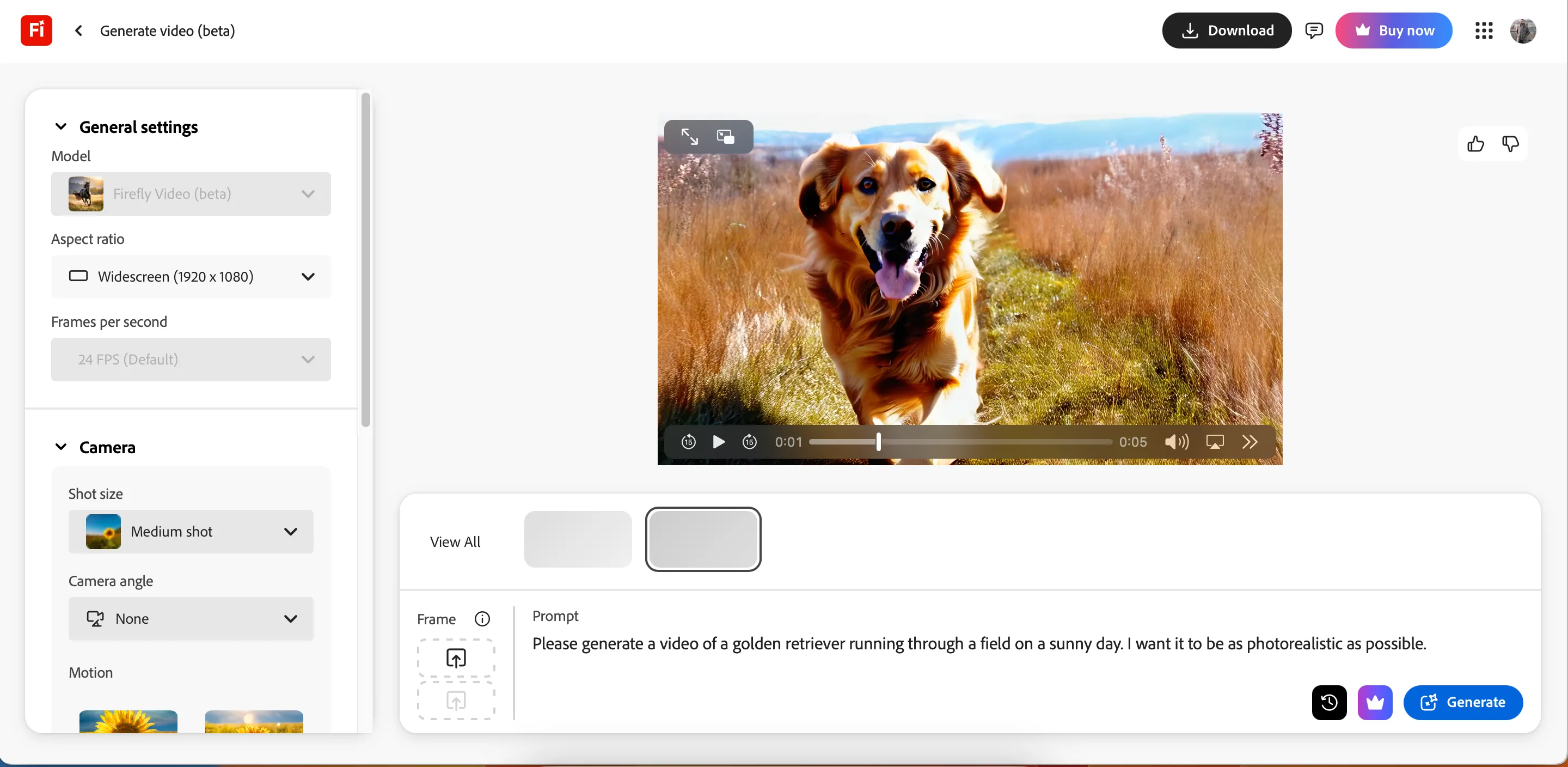Trong thế giới công nghệ hiện đại, việc đồng bộ hóa và kết nối liền mạch giữa các thiết bị di động và máy tính cá nhân là một nhu cầu thiết yếu. Microsoft Phone Link, một ứng dụng được cài đặt sẵn trên hầu hết các máy tính Windows, chính là giải pháp lý tưởng giúp bạn đạt được trải nghiệm này một cách dễ dàng. Ứng dụng này biến chiếc PC Windows của bạn thành một trung tâm điều khiển tiện lợi cho điện thoại, mang lại hiệu suất làm việc và giải trí tối ưu. Với Phone Link, bạn có thể dễ dàng quản lý thông báo, chuyển tập tin, thực hiện cuộc gọi và thậm chí biến điện thoại thành webcam, tất cả ngay trên màn hình máy tính của mình.
Ghép Nối Dễ Dàng Chỉ Trong Tích Tắc
Quá trình ghép nối điện thoại với PC thường tiềm ẩn nhiều phiền phức, đặc biệt khi sử dụng Bluetooth truyền thống với tốc độ chậm và ít tính năng. Microsoft Phone Link đã đơn giản hóa hoàn toàn quy trình này, biến nó thành một trải nghiệm nhanh chóng và không gây gián đoạn.
Quá Trình Đơn Giản, Nhanh Chóng
Để bắt đầu, bạn chỉ cần tải ứng dụng Phone Link trên Windows (nếu chưa được cài đặt sẵn) và ứng dụng “Liên kết với Windows” từ Google Play Store hoặc Apple App Store trên điện thoại của mình. Quá trình ghép nối diễn ra thông qua việc quét mã QR được hiển thị trên ứng dụng Phone Link trên PC bằng ứng dụng đồng hành trên điện thoại. Toàn bộ quy trình này chỉ mất chưa đầy một phút, cho phép bạn nhanh chóng thiết lập các tùy chọn như thông báo, tin nhắn và nhiều tính năng khác.
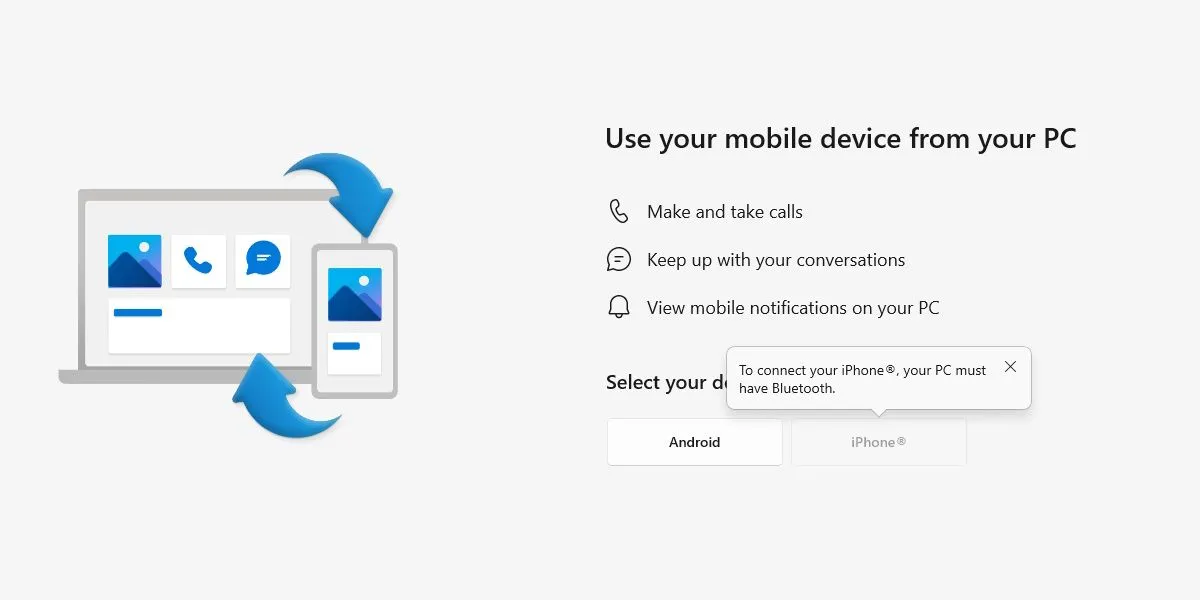 Màn hình thiết lập ban đầu của Microsoft Phone Link trên Windows
Màn hình thiết lập ban đầu của Microsoft Phone Link trên Windows
Khả Năng Tương Thích Rộng Khắp: Không Giới Hạn Loại Điện Thoại
Một trong những ưu điểm nổi bật nhất của Phone Link là khả năng tương thích vượt trội, không giới hạn bởi loại hoặc thương hiệu điện thoại cụ thể. Dù bạn sử dụng iPhone, một thiết bị Android cao cấp, hay một mẫu điện thoại tầm trung, Phone Link đều hoạt động trơn tru.
Hỗ Trợ Đa Nền Tảng (Android & iOS)
Ứng dụng hỗ trợ các thiết bị chạy Android 8.0 trở lên hoặc iOS 15 trở lên, đây là những yêu cầu khá linh hoạt, bao quát hầu hết các dòng điện thoại hiện đại.
Lưu Ý Về Tính Năng Đặc Trưng Cho Từng Thiết Bị
Mặc dù Phone Link mang lại tính năng cơ bản đồng nhất, nhưng Microsoft cũng có thể giới hạn một số tính năng nâng cao cho các thiết bị nhất định, ví dụ như “Instant Hotspot” chỉ khả dụng với một số điện thoại Samsung. Người dùng iPhone cũng có thể bỏ lỡ một vài tính năng như hỗ trợ webcam không dây. Tuy nhiên, các tính năng cốt lõi như quản lý thông báo, SMS, cuộc gọi, và truyền tập tin vẫn được chia sẻ rộng rãi giữa cả thiết bị Android và iOS. Điều này cho phép người dùng Pixel, Galaxy, iPhone hay bất kỳ điện thoại nào khác đều có thể kết nối với PC Windows và tận hưởng các tiện ích kết nối mà không bị ràng buộc bởi một “hệ sinh thái đóng” như Apple.
Truyền Tải Tập Tin Không Dây Nhanh Chóng và Hiệu Quả
Phone Link cung cấp khả năng truyền tập tin không dây tiện lợi giữa điện thoại và PC. Với bản cập nhật Windows 11 24H2, bạn thậm chí có thể trực tiếp xem bộ nhớ điện thoại của mình trong Windows Explorer mà không cần bất kỳ thao tác bổ sung nào. Điều này cho phép bạn duyệt qua các tập tin trên điện thoại và dễ dàng di chuyển chúng đến hoặc đi từ máy tính.
Tích Hợp Sâu Với File Explorer
Tính năng này giúp bạn truy cập ảnh, tài liệu và các tập tin khác một cách trực quan, giống như đang duyệt một ổ đĩa cục bộ trên PC.
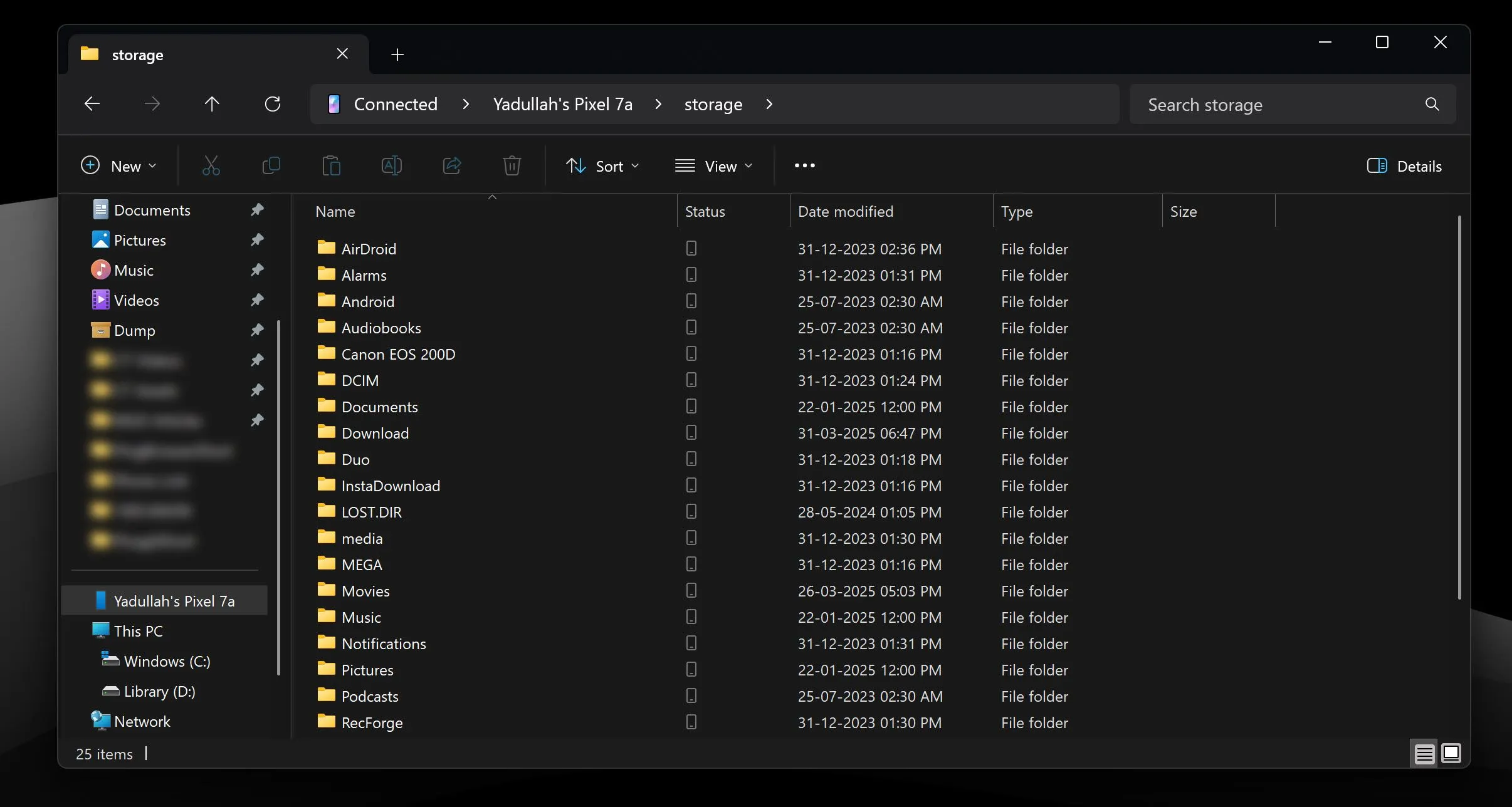 Giao diện bộ nhớ điện thoại được truy cập trực tiếp từ Windows File Explorer
Giao diện bộ nhớ điện thoại được truy cập trực tiếp từ Windows File Explorer
Tốc Độ Đáng Tin Cậy Cho Nhu Cầu Hằng Ngày
Mặc dù không khuyến nghị để truyền tải các tập tin cực lớn (như video 4K dung lượng hàng chục GB), Phone Link hoàn toàn phù hợp để di chuyển một vài ảnh hoặc tài liệu giữa điện thoại và PC. Tốc độ truyền tải đủ nhanh để bạn không phải chờ đợi lâu cho các tập tin nhỏ, mang lại cảm giác mượt mà và ổn định khi thao tác với ảnh và tài liệu. Đối với các tập tin lớn hơn, bạn vẫn có thể phải đợi một chút, nhưng Phone Link vẫn là một giải pháp thay thế tiện lợi cho dây cáp trong nhiều trường hợp.
Sử Dụng Điện Thoại Làm Webcam Không Dây Tiện Lợi
Một tính năng hữu ích khác, thường phát huy tác dụng trong những tình huống khẩn cấp, là khả năng biến điện thoại của bạn thành một webcam không dây. Tính năng này không yêu cầu ghép nối bổ sung; điện thoại của bạn sẽ tự động hiển thị như một webcam trong bất kỳ chương trình hỗ trợ nào. Tất cả những gì bạn cần làm là chấp nhận thông báo quyền truy cập trên điện thoại.
Kích Hoạt Dễ Dàng, Chất Lượng Vượt Trội
Bạn có thể sử dụng camera trước hoặc sau của điện thoại, áp dụng hiệu ứng và tạm dừng luồng video khi cần. Khi chương trình sử dụng camera trên PC đóng lại, kết nối camera cũng tự động ngắt.
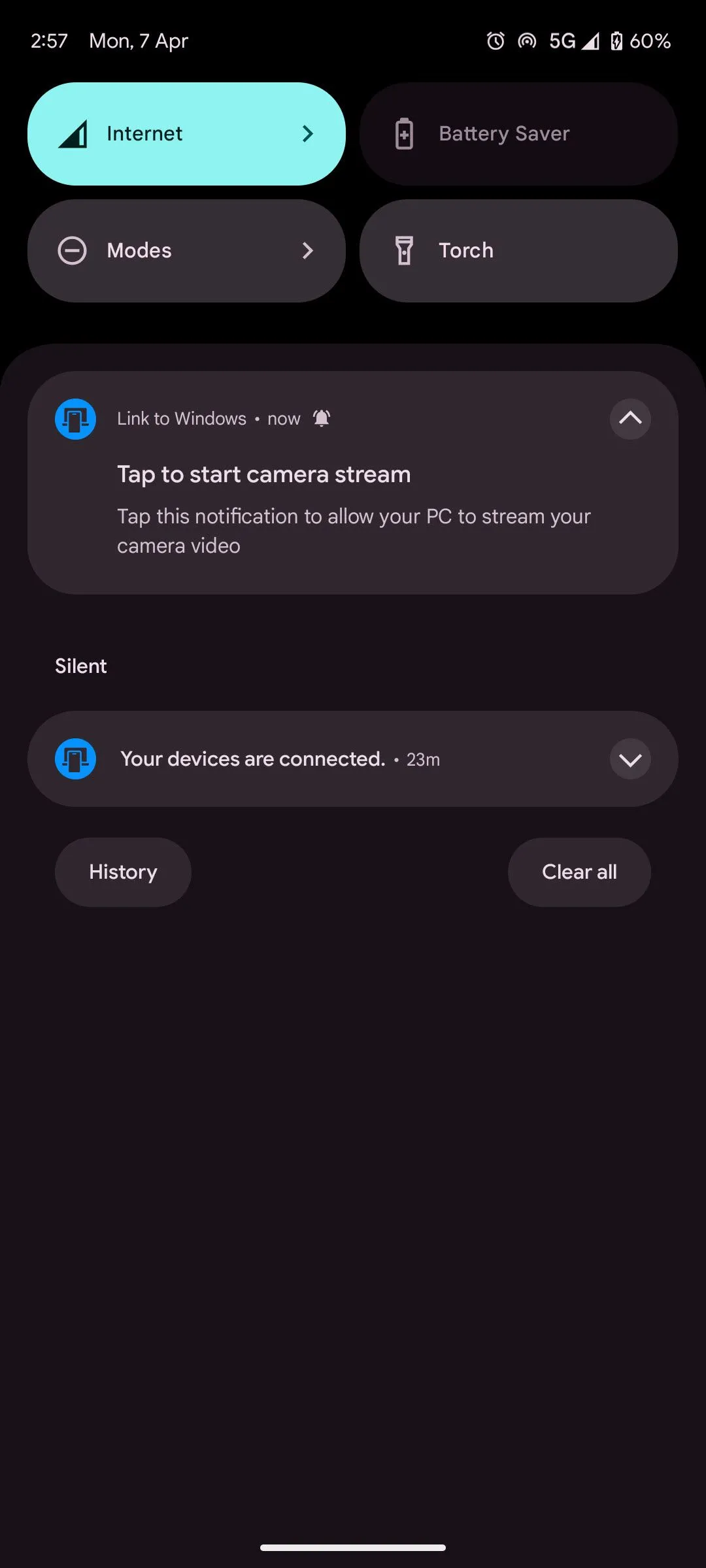 Minh họa tính năng sử dụng điện thoại làm webcam không dây qua Phone Link
Minh họa tính năng sử dụng điện thoại làm webcam không dây qua Phone Link
Chất lượng video truyền tải qua Phone Link giống hệt những gì bạn thấy trên kính ngắm điện thoại, và thường tốt hơn đáng kể so với các webcam tích hợp sẵn trên máy tính xách tay. Luồng video cũng khá ổn định, mặc dù có thể xảy ra giật lag hoặc mất kết nối nếu mạng Wi-Fi hoặc dữ liệu di động của bạn yếu.
Trải Nghiệm Gọi Điện và Nhắn Tin SMS Liền Mạch Trên PC
Microsoft Phone Link nổi bật với khả năng hỗ trợ cuộc gọi điện thoại và SMS vượt trội so với các ứng dụng cạnh tranh như Intel Unison hay KDE. Tin nhắn SMS (và cả tin nhắn từ một số ứng dụng nhắn tin khác) sẽ hiển thị dưới dạng thông báo của Windows, cho phép bạn trả lời trực tiếp từ thông báo. Đặc biệt, nếu bạn nhận được tin nhắn chứa mã OTP, Windows sẽ tự động nhận diện và cung cấp nút để sao chép nhanh chóng.
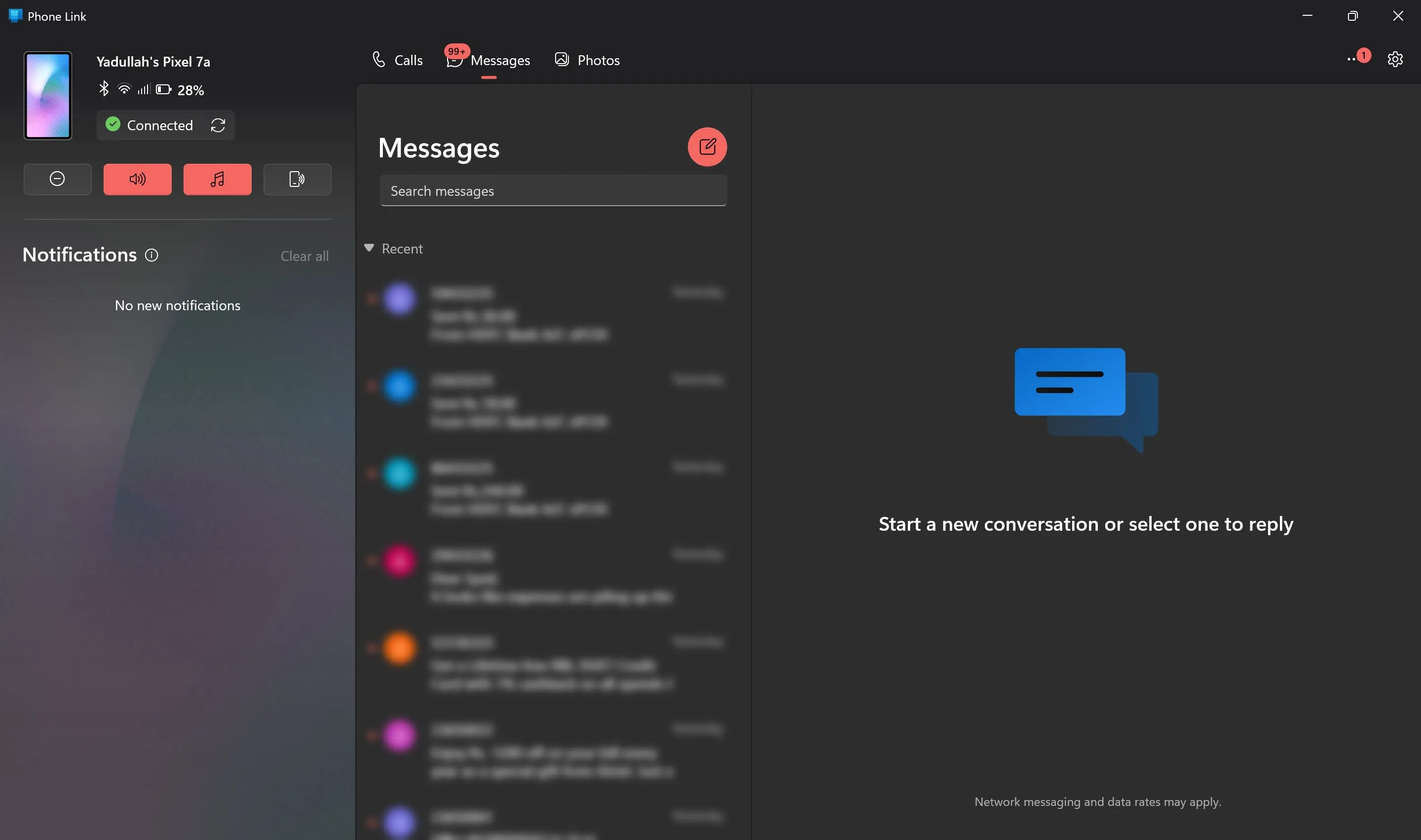 Giao diện tin nhắn trong ứng dụng Phone Link trên máy tính Windows
Giao diện tin nhắn trong ứng dụng Phone Link trên máy tính Windows
Tính năng cuộc gọi cũng hoạt động rất tốt, dù việc thiết lập ban đầu có thể hơi phức tạp một chút và yêu cầu kết nối Bluetooth vĩnh viễn giữa PC và điện thoại. Sau khi ghép nối, bạn có thể thực hiện hoặc nhận cuộc gọi trực tiếp từ máy tính. Tính năng này thực sự biến PC của bạn thành một tai nghe Bluetooth cho các cuộc gọi điện thoại. Mặc dù triển khai chưa hoàn hảo và chưa thể sánh bằng hệ thống của Apple, nhưng các cuộc gọi vẫn diễn ra mượt mà, không bị ngắt quãng sau khi thiết lập xong. Đảm bảo bạn có một cặp tai nghe tốt để có trải nghiệm tối ưu.
Tích Hợp Sâu Rộng Với Hệ Sinh Thái Windows
Cuối cùng, Microsoft Phone Link tự hào về khả năng tích hợp sâu rộng và tốt nhất với hệ điều hành Windows, vượt trội so với bất kỳ ứng dụng của bên thứ ba nào. Ứng dụng này thường đã được cài đặt sẵn và sẵn sàng sử dụng ngay khi bạn khởi động một PC chạy Windows 11 (hoặc Windows 10) lần đầu tiên, và nhận được các bản cập nhật thường xuyên thông qua các kênh chính thức của Microsoft.
Sẵn Có Và Cập Nhật Thường Xuyên
Việc ứng dụng được tích hợp sâu đảm bảo tính ổn định và bảo mật cao, đồng thời tận dụng tối đa các tính năng của Windows.
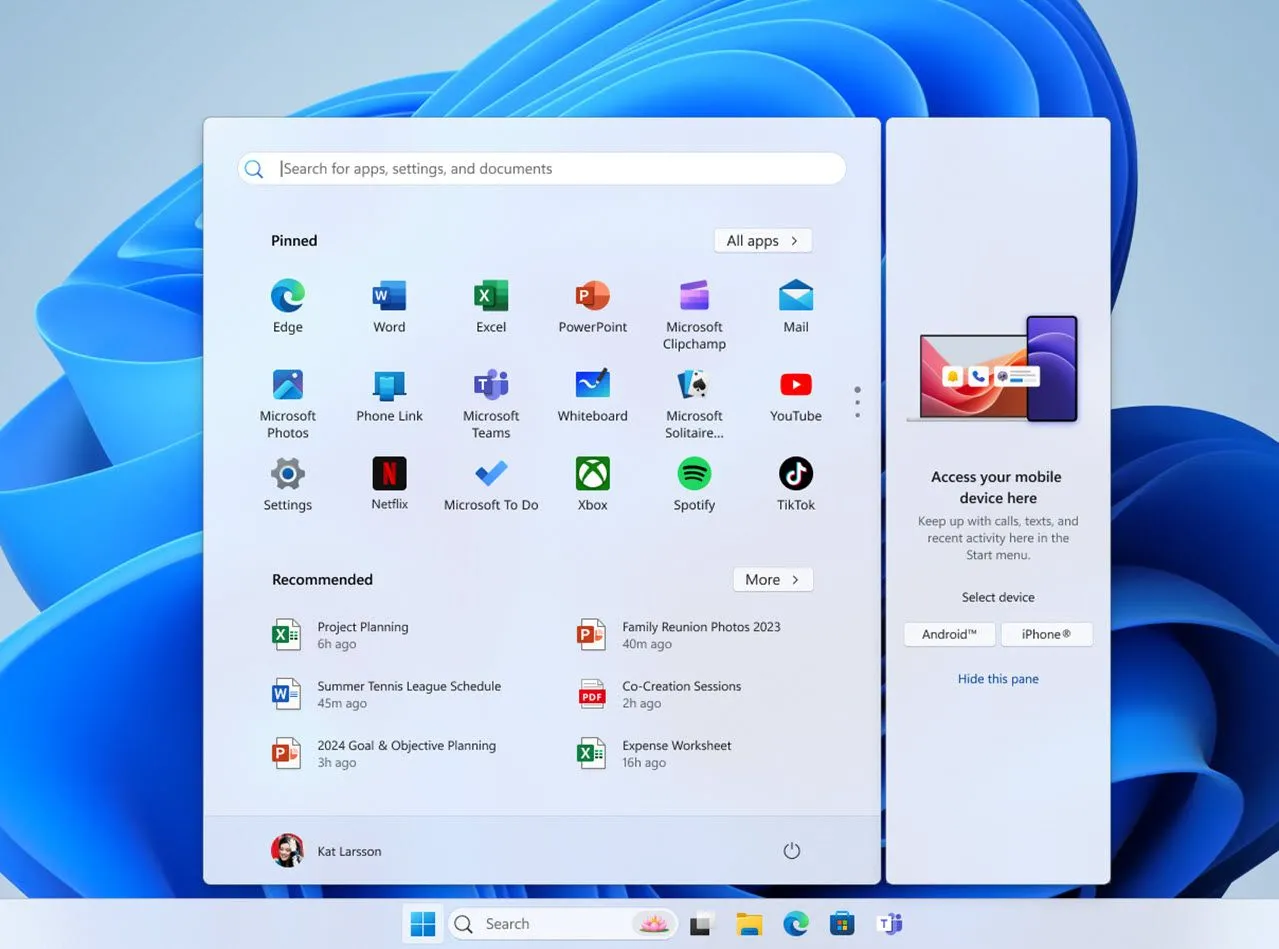 Microsoft Phone Link tích hợp hiển thị trực tiếp trong Start Menu của Windows
Microsoft Phone Link tích hợp hiển thị trực tiếp trong Start Menu của Windows
Với Windows 11 phiên bản 24H2, bạn có thể truy cập điện thoại của mình trực tiếp từ menu Start của Windows, mang lại sự tiện lợi chưa từng có. Tuy nhiên, tính năng này đang trong quá trình triển khai ngẫu nhiên, nên có thể mất một thời gian để đến tay tất cả người dùng. Tham khảo thêm tại Windows Insider Blog.
Từ quản lý thông báo, đồng bộ hóa cho đến sự dễ dàng trong sử dụng, Phone Link là một ứng dụng vững chắc, đáp ứng hầu hết mọi nhu cầu kết nối giữa điện thoại và PC của bạn. Mặc dù vẫn còn những điểm Microsoft có thể cải thiện để Phone Link trên Windows 11 trở nên hoàn hảo hơn, nhưng đối với nhu cầu sử dụng hàng ngày, Phone Link là ứng dụng kết nối điện thoại duy nhất bạn cần có trên Windows.
Kết Luận
Microsoft Phone Link thực sự là một cầu nối mạnh mẽ và hiệu quả giữa điện thoại thông minh và máy tính Windows của bạn. Với khả năng ghép nối đơn giản, hỗ trợ đa dạng thiết bị, tính năng truyền tải tập tin không dây nhanh chóng, khả năng biến điện thoại thành webcam, và tích hợp sâu rộng với cuộc gọi/SMS, Phone Link mang lại một trải nghiệm làm việc và giải trí liền mạch. Ứng dụng này không chỉ nâng cao hiệu suất mà còn tối ưu hóa sự tiện lợi trong cuộc sống số hàng ngày của người dùng. Hãy khám phá và tận dụng tối đa Microsoft Phone Link để trải nghiệm sự kết nối không giới hạn giữa các thiết bị công nghệ của bạn. Bạn đã thử Phone Link chưa? Hãy chia sẻ trải nghiệm của mình trong phần bình luận bên dưới nhé!